
使用SolusVM管理VPS指南
您是VPS新手小白吗?是不是很想知道:
- 怎么看VPS系统的详细情况?
- 怎么看资源使用情况?
- 怎么重启、关机
- 如果玩坏了VPS怎么重装系统?
- 如果密码太弱VPS被黑了,怎么自己改?
本指南旨在列出一系列我们采用的对每位用户都免费的超级强大的VPS管理软件SolusVM提供的最基本和最常用的控制VPS的操作,让您可以轻轻松松上手玩转VPS主机。
第一步:浏览器登录SolusVM界面(登录后可将系统语言设置为中文)
点击此处登录SolusVM界面您将得到您账户下所有VPS的一个清单:

第二步:点击相应VPS后面的“Manage”就可以开始管理VPS啦
不同类型的虚拟主机的界面稍有不同,但都大同小异,以下我们对三种不同虚拟主机界面中所有作为新手需要用到的功能做了中文标注,对VPS的基本操作都可以通过点击鼠标轻松完成。
OpenVZ VPS
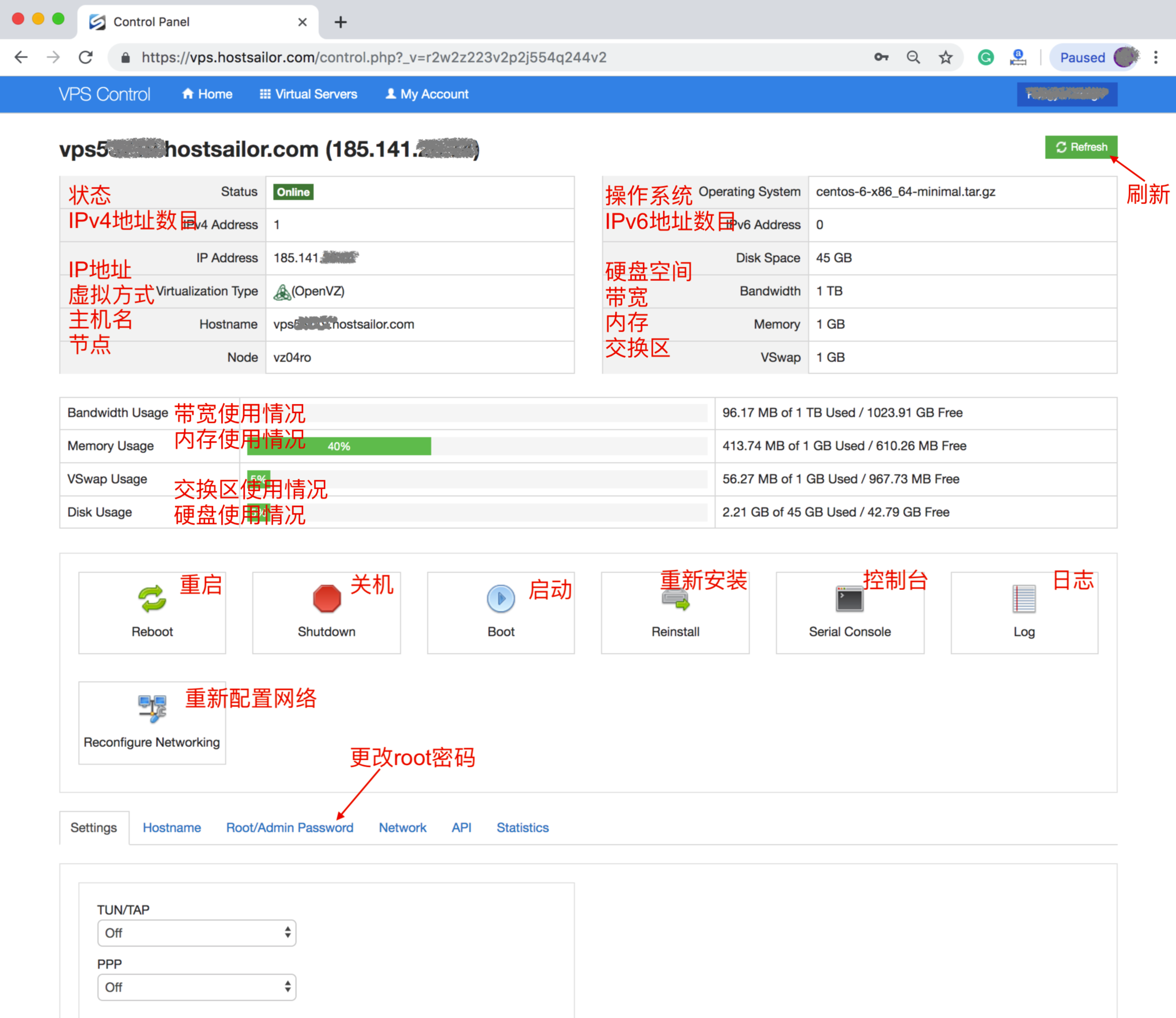
XEN VPS
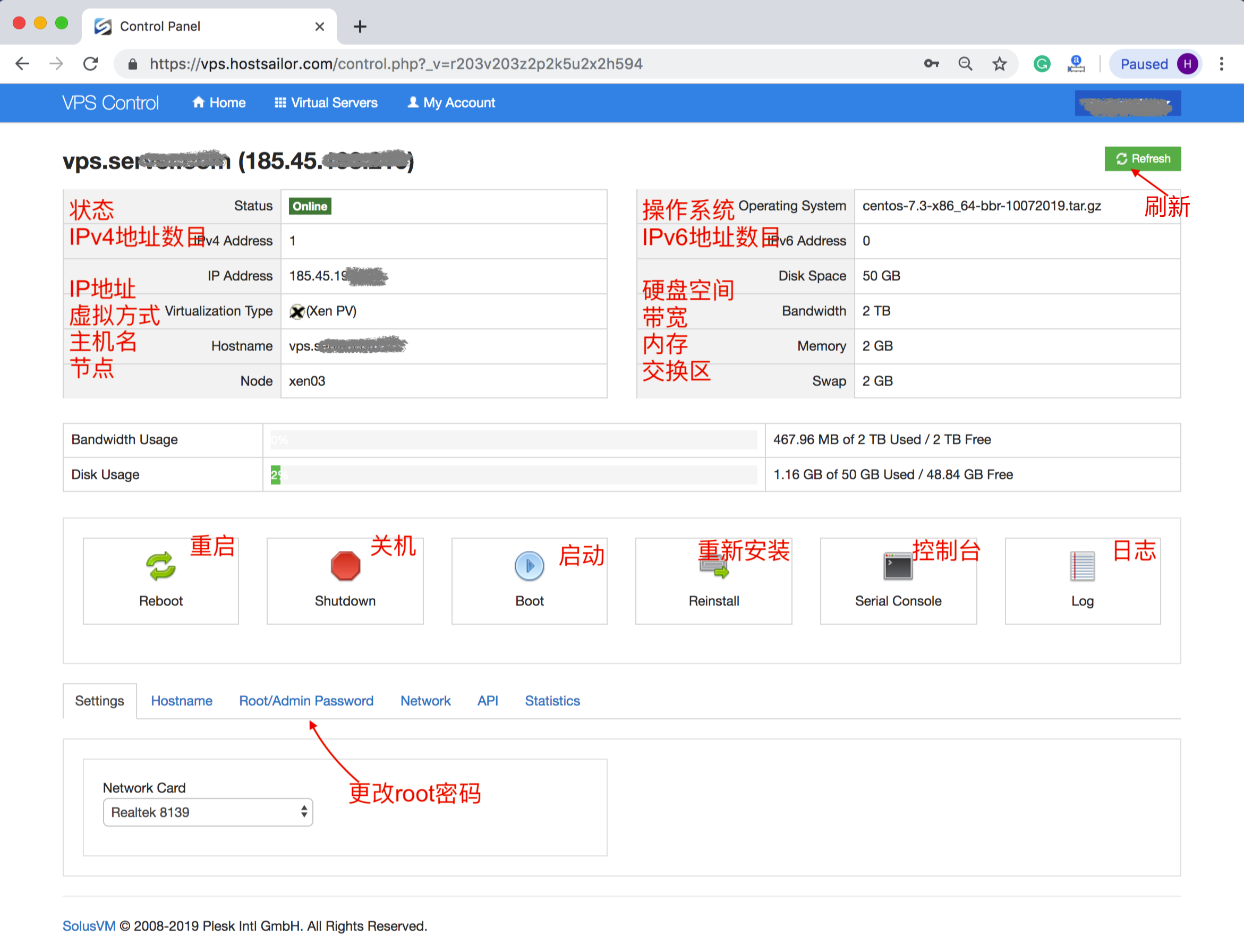
KVM VPS

几点说明
1. 关于VPS重装系统
点击Reinstall后,只需选择想要安装的Linux模板,然后点击页面底部红色的“Reinstall"按钮就可以了。通常需要等10分钟左右(通常要不了10分钟),等提示安装完成,并且VPS的状态变为Online就完成了。XEN VPS和KVM VPS允许加载不同的Linux镜像文件,如需用此功能,则需相应地修改Boot Order参数。
2. 关于VPS修改root密码
安全的密码很关键,安全的密码很关键,安全的密码真的很关键。重要的事情说三遍。因为密码太弱,VPS被黑是件很糟心的事情,被人滥用后流量无缘无故被跑光,主机被停,重要的邮件收不到。所以密码一定要选安全的,而且定期更改。
使用SolusVM,用户都可以按照以上图示完成密码的修改,需要注意的是:
- 对于OpenVZ VPS,修改密码无需重新启动系统。
- 对于XEN VPS,更改root密码后需重新启动VPS方能生效。
- 对于KVM VPS,选择更改密码,如果成功,系统将会返回一个重置后的新密码。
如果您不是一个完完全全的Linux小白,我们的建议是使用SSH登录VPS后,用Linux命令行完成密码修改,轻轻松松,无需重启主机。
$ passwd
输入两次新密码,便可完成密码修改。
如果您不知道什么样的密码安全,那么请参考一下我们提供的免费工具,可以根据您的需要在线生成难破解的密码,为您的主机护航。
3. 关于Console和VNC
- 对于OpenVZ VPS和XEN VPS,SolusVM提供一个Serial Console/HTML5控制台(类似Linux下的Terminal,或者Windows下的Putty)供紧急情况下登录服务器,请注意,用户不应用它作为SSH的客户端使用。
- 对于KVM VPS,SolusVM提供功能更强大的VNC功能。





